(完整版)金蝶KIS专业版操作手册
- 格式:docx
- 大小:1.81 MB
- 文档页数:34
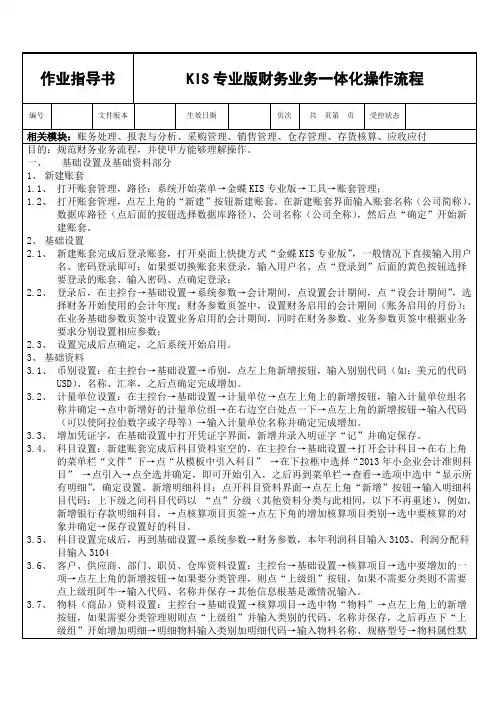
认为“外购”,若此商品是企业内生产获得则修改为“自制或组装件”→选择计量单位组,计量单位将自动产生→选择默认仓库、设置数量精度(小数点后几位小数)→然后点上面的物流资料→计价方法根据成本核算要求选择加权平均法或先进先出法等等→存货科目代码选择1405、销售收入科目代码选择5001、销售成本科目代码选择5401→注意单价精度,根据实际情况设置→完成后点保存完成增加。
3.8、核算项目类别增加:主控台→基础设置→核算项目→点左上角的“新增类别”→输入代码和类别名称,点确定完成增加;增加明细核算项目的方法和增加部门、职员等的方法相同。
4、系统初始化数据录入4.1、主控台→初始化→点启用财务系统,完成财务系统初始化→点启用业务系统,系统重新登录完成业务系统初始化。
5、财务业务常用快捷键F7 :万能获取键(用来提取存放在软件里的信息,比如会计科目、供应商、物料代码等等)在凭证和业务单据编制界面,通过快捷键可调出“基础资料查看”界面,选择需要的资料。
=(等号键):获等录入凭证时,执行此快捷键,系统会根据分录的借贷金额,直接在当前光标停留处填入差额,达到金额借贷自动平衡。
-(减号键):在凭证录入界面,快捷键可使输入的金额在正负间切换。
空格键:在凭证录入界面,快捷键可转换金额的借贷方向。
F12:在凭证录入界面,通过快捷键可以保存新增或修改后的凭证。
..(两个点):快速复制上一条摘要。
//(两个斜杠):快速复制第一条摘要。
F11 :在凭证录入界面,通过快捷键可以调出计算器,计算结果可以用空格键或F12键回填到数字输入框。
F6:业务单据多天记录批量填充ESC键:录入凭证时其金额错误,鼠标在错误金额框中按下此键,清空金额数据重新录入。
二、财务部分1、日常财务操作流程:主控台→账务处理1.1、凭证录入,将本月所有业务凭证完成录入或自动生产。
凭证录入:在主控台→账务处理→点开凭证录入→输入日期(中间的日期)、摘要,在会计科目栏中双击或按下F7选择科目、输入借或贷的金额,确保凭证借贷平衡,完成后点左上角的保存按钮完成录入。
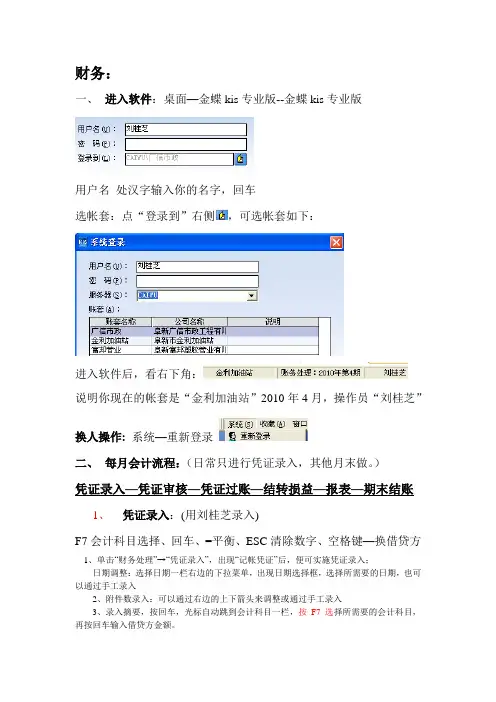
财务:一、进入软件:桌面—金蝶kis专业版--金蝶kis专业版用户名处汉字输入你的名字,回车选帐套:点“登录到”右侧,可选帐套如下:进入软件后,看右下角:说明你现在的帐套是“金利加油站”2010年4月,操作员“刘桂芝”换人操作:系统—重新登录二、每月会计流程:(日常只进行凭证录入,其他月末做。
)凭证录入—凭证审核—凭证过账—结转损益—报表—期末结账1、凭证录入:(用刘桂芝录入)F7会计科目选择、回车、=平衡、ESC清除数字、空格键—换借贷方1、单击“财务处理”→“凭证录入”,出现“记帐凭证”后,便可实施凭证录入;日期调整:选择日期一栏右边的下拉菜单,出现日期选择框,选择所需要的日期,也可以通过手工录入2、附件数录入:可以通过右边的上下箭头来调整或通过手工录入3、录入摘要,按回车,光标自动跳到会计科目一栏,按F7选择所需要的会计科目,再按回车输入借贷方金额。
注:1、如果录入的是应收、应付的科目代码,那么它所对应的核算项目将在记账凭证界面的下方进行操作2、有关固定资产的凭证必须通过固定资产的模块来实现如实现计提折旧:单击“固定资产”→“计提折旧”,根据系统提示进行操作后便可生成计提折旧的凭证(如果当月固定资产有变动,则计提折旧凭证需在变动后再计提)3、有关材料采购和商品销售的凭证必须通过采购和销售模块来实现,具体方法详见第2、审核:(用杨翠平审核)凭证管理—选择月份如2010.05—操作—成批审核—审核未审核凭证凭证审核(换人审核)1、单击主界面上的“系统”菜单,选择“更换操作员”,输入用户名和密码,单击确定便可成功进行更换;2、单击“财务处理”→“凭证管理”→选择工具栏上的“过滤” 按钮,出现“会计分录序时簿过滤”框,在“条件”框里选择所需凭证的会计期间(如果是当月凭证可以不选择),再次选择凭证当前所处状态(如:未审核、未过帐),单击“确定”,进入“会计分录序时簿”;单击“操作”菜单里的“审核凭证”进行单张审核,也可以选择“成批审核”,将所有已录入的凭证进行一次性审核。
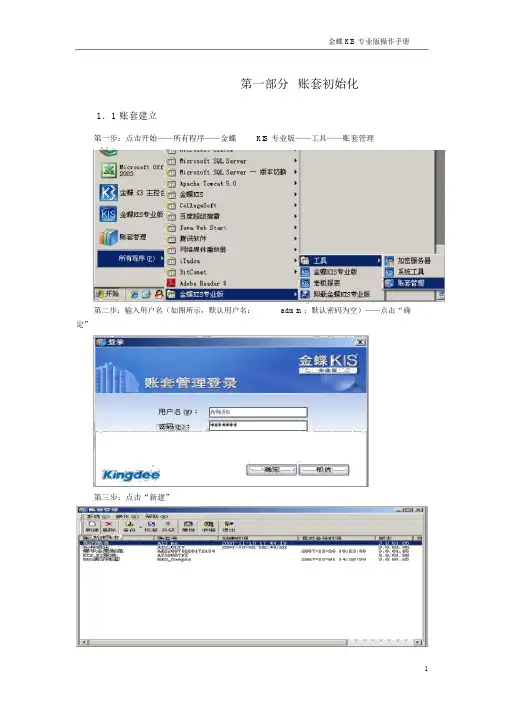
金蝶 KIS 专业版操作手册第一部分账套初始化1.1 账套建立第一步:点击开始——所有程序——金蝶KIS 专业版——工具——账套管理第二步:输入用户名(如图所示,默认用户名:admin ;默认密码为空)——点击“确定”第三步:点击“新建”第四步:入套号、套名称、数据路径以及公司名称(注: * 必)——点“确定”第五步:耐心等待几分⋯⋯⋯1. 2 软件登陆第一步:点击桌面上的——输入用户名、密码——点击“确定”,即可进入到“图一”图一1.3 参数设置说明:在账套建好后,需要先进行一些参数的设置,否则不能使用操作方法第一步:在图一中点击“基础设置”——系统参数第二步:点击“会计期间”页签——选择启用会计年度第三步:点击“财务参数”页签,设置“启用会计期间”1.4 用户设置第一步:在图一中,点击“基础设置”————新建用户第二步:输入用户姓名、密码、确认密码第三步:点击“用户组” 页签——选中“系统管理员组”——点击“添加” ——点击“确定”第四步:以新建的用户重新登录操作方法:在图一中,点击“系统”——重新登录输入新建的用户名和密码——点击确定1.5 界面定义说明:此步骤的目的是为了将不使用的模块隐藏,使界面看起来更家简单明了操作方法第一步:在图一中,点击“系统”——界面自定义第二步:点击需设置界面的用户——将需要显示的打上勾,不需要显示的勾去掉——点击“保存”——点击“退出” ,再登陆即可1.6 基础档案设置(币别、凭证字、会计科目、供应商档案、客户档案)1. 6. 1 币别设置第一步:在图一中,点击“基础设置”——第二步:点击新增,输入币别代码、币别名称,选择折算方式、选择固定汇率或浮动汇率(备注:若选择浮动汇率,则记账汇率为 1 即可;若为固定汇率,将当月的记账汇率输入记账汇率拦木);设置金额小数位数——点击确定1. 6.2 凭证字设置第一步:在图一中,点击“基础设置”——第二步:点击“新增” ,在凭证字处输入“记”——点击“确定”1. 6.3 计量单位设置说明:请先设置计量单位组,再设置计量单位操作方法第一步:在图一中,点击“基础设置”——第二步:将鼠标在左边空白处点击一下——点击“新增” ——输入计量单位组名称——点击“确定”第三步:将鼠标在右边空白处点击一下——点击“新增”,输入代码、名称——点击“确定”1.6.4 会计科目设置第一步:在图一中,点击“基础设置”——第二步:引入会计科目操作方法:点击“文件”菜单——输入“从模板中引入科目”选择企业会计制度科目(一般情况下)——点击“引入”点击“全选”——点击“确定”等待片刻后,出现图二图二第三步:点击查看菜单——选项在显示级次处,选择“显示所有明细”第四步:在图二中,点击“新增”——不同科目会计科目有不同的设置方法,详解如下:一般我们将会计科目区分为四大类:一般科目、带外币的会计科目、带核算项目的会计科目、数量核算的会计科目( 1)一般科目(举例:制造费用4105 下的明细科目——工资)属性设置方法:只需输入科目编码、科目名称即可( 2)带外币核算的会计科目(举例:银行存款下设置建设银行美元户)属性设置方法:需要输入科目代码、科目名称、选择会计核算币别、将期末调汇前的勾打上( 3)带核算项目的会计科目(举例:应收账款)属性设置方法:在图二中选中“应收账款”科目——点击“修改”——点击“核算项目”页签点击“增加核算项目类别”——选择“客户”——确定——保存( 4)带数量核算的会计科目(举例:原材料)属性设置方法:在图二中,选种“原材料”科目——点击“修改”——将数量金额辅助核算前的勾打上——选择“单位组”,选择“缺省单位”——保存1. 6. 5 核算项目设置(客户、供应商、部门)操作方法首先,在图一中点击“基础设置”——,进入如下界面下面分别对客户、供应商、部门的设置方法进行说明( 1)客户设置第一步:设置客户分类。
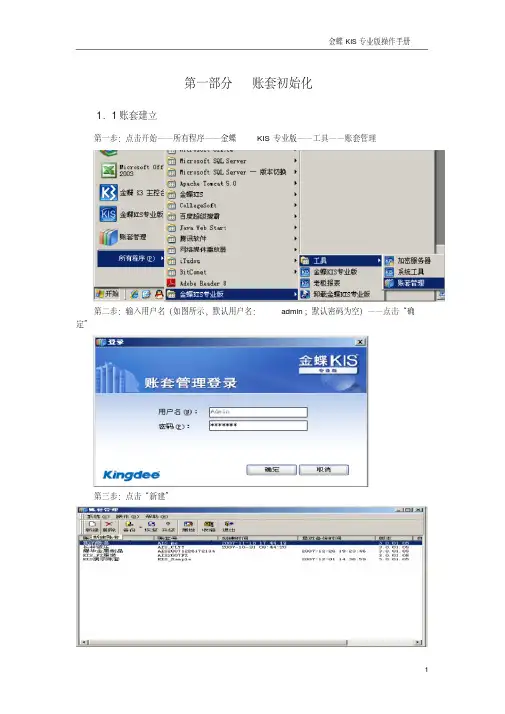
第一部分账套初始化1.1账套建立第一步:点击开始——所有程序——金蝶KIS专业版——工具——账套管理第二步:输入用户名(如图所示,默认用户名:admin;默认密码为空)——点击“确定”第三步:点击“新建”第四步:输入账套号、账套名称、数据库路径以及公司名称(注:带*为必输项)——点击“确定”第五步:耐心等待几分钟………1.2软件登陆第一步:点击桌面上的——输入用户名、密码——点击“确定”,即可进入到“图一”图一1.3参数设置说明:在账套建好后,需要先进行一些参数的设置,否则不能使用操作方法第一步:在图一中点击“基础设置”——系统参数第二步:点击“会计期间”页签——选择启用会计年度第三步:点击“财务参数”页签,设置“启用会计期间”1.4用户设置第一步:在图一中,点击“基础设置”————新建用户第二步:输入用户姓名、密码、确认密码第三步:点击“用户组”页签——选中“系统管理员组”——点击“添加”——点击“确定”第四步:以新建的用户重新登录操作方法:在图一中,点击“系统”——重新登录输入新建的用户名和密码——点击确定1.5界面定义说明:此步骤的目的是为了将不使用的模块隐藏,使界面看起来更家简单明了操作方法第一步:在图一中,点击“系统”——界面自定义第二步:点击需设置界面的用户——将需要显示的打上勾,不需要显示的勾去掉——点击“保存”——点击“退出”,再登陆即可1.6基础档案设置(币别、凭证字、会计科目、供应商档案、客户档案)1.6.1币别设置第一步:在图一中,点击“基础设置”——第二步:点击新增,输入币别代码、币别名称,选择折算方式、选择固定汇率或浮动汇率(备注:若选择浮动汇率,则记账汇率为1即可;若为固定汇率,将当月的记账汇率输入记账汇率拦木);设置金额小数位数——点击确定1.6.2凭证字设置第一步:在图一中,点击“基础设置”——第二步:点击“新增”,在凭证字处输入“记”——点击“确定”1.6.3计量单位设置说明:请先设置计量单位组,再设置计量单位操作方法第一步:在图一中,点击“基础设置”——第二步:将鼠标在左边空白处点击一下——点击“新增”——输入计量单位组名称——点击“确定”第三步:将鼠标在右边空白处点击一下——点击“新增”,输入代码、名称——点击“确定”1.6.4会计科目设置第一步:在图一中,点击“基础设置”——第二步:引入会计科目操作方法:点击“文件”菜单——输入“从模板中引入科目”选择企业会计制度科目(一般情况下)——点击“引入”点击“全选”——点击“确定”等待片刻后,出现图二图二第三步:点击查看菜单——选项在显示级次处,选择“显示所有明细”第四步:在图二中,点击“新增”——不同科目会计科目有不同的设置方法,详解如下:一般我们将会计科目区分为四大类:一般科目、带外币的会计科目、带核算项目的会计科目、数量核算的会计科目(1)一般科目(举例:制造费用4105下的明细科目——工资)属性设置方法:只需输入科目编码、科目名称即可(2)带外币核算的会计科目(举例:银行存款下设置建设银行美元户)属性设置方法:需要输入科目代码、科目名称、选择会计核算币别、将期末调汇前的勾打上(3)带核算项目的会计科目(举例:应收账款)属性设置方法:在图二中选中“应收账款”科目——点击“修改”——点击“核算项目”页签点击“增加核算项目类别”——选择“客户”——确定——保存(4)带数量核算的会计科目(举例:原材料)属性设置方法:在图二中,选种“原材料”科目——点击“修改”——将数量金额辅助核算前的勾打上——选择“单位组”,选择“缺省单位”——保存1.6.5核算项目设置(客户、供应商、部门)操作方法首先,在图一中点击“基础设置”——,进入如下界面下面分别对客户、供应商、部门的设置方法进行说明(1)客户设置第一步:设置客户分类。
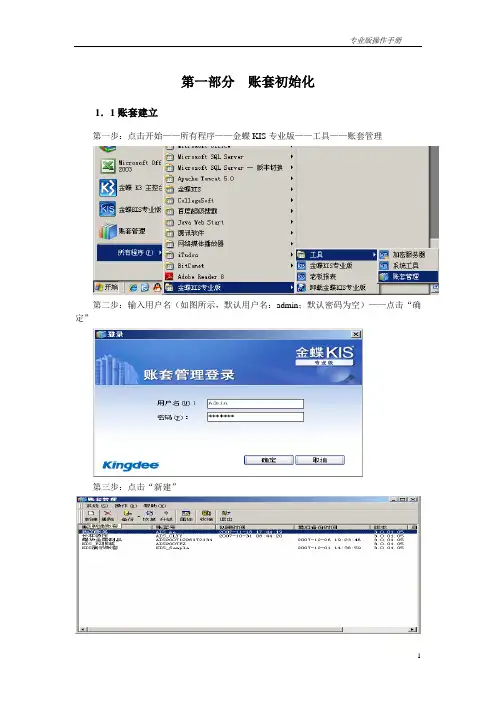
第一部分账套初始化1.1账套建立第一步:点击开始——所有程序——金蝶KIS专业版——工具——账套管理第二步:输入用户名(如图所示,默认用户名:admin;默认密码为空)——点击“确定”第三步:点击“新建”第四步:输入账套号、账套名称、数据库路径以及公司名称(注:带*为必输项)——点击“确定”第五步:耐心等待几分钟………1.2软件登陆第一步:点击桌面上的——输入用户名、密码——点击“确定”,即可进入到“图一”图一1.3参数设置说明:在账套建好后,需要先进行一些参数的设置,否则不能使用操作方法第一步:在图一中点击“基础设置”——系统参数第二步:点击“会计期间”页签——选择启用会计年度第三步:点击“财务参数”页签,设置“启用会计期间”1.4用户设置第一步:在图一中,点击“基础设置”————新建用户第二步:输入用户姓名、密码、确认密码第三步:点击“用户组”页签——选中“系统管理员组”——点击“添加”——点击“确定”第四步:以新建的用户重新登录操作方法:在图一中,点击“系统”——重新登录输入新建的用户名和密码——点击确定1.5界面定义说明:此步骤的目的是为了将不使用的模块隐藏,使界面看起来更家简单明了操作方法第一步:在图一中,点击“系统”——界面自定义第二步:点击需设置界面的用户——将需要显示的打上勾,不需要显示的勾去掉——点击“保存”——点击“退出”,再登陆即可1.6基础档案设置(币别、凭证字、会计科目、供应商档案、客户档案)1.6.1币别设置第一步:在图一中,点击“基础设置”——第二步:点击新增,输入币别代码、币别名称,选择折算方式、选择固定汇率或浮动汇率(备注:若选择浮动汇率,则记账汇率为1即可;若为固定汇率,将当月的记账汇率输入记账汇率拦木);设置金额小数位数——点击确定1.6.2凭证字设置第一步:在图一中,点击“基础设置”——第二步:点击“新增”,在凭证字处输入“记”——点击“确定”1.6.3计量单位设置说明:请先设置计量单位组,再设置计量单位操作方法第一步:在图一中,点击“基础设置”——第二步:将鼠标在左边空白处点击一下——点击“新增”——输入计量单位组名称——点击“确定”第三步:将鼠标在右边空白处点击一下——点击“新增”,输入代码、名称——点击“确定”1.6.4会计科目设置第一步:在图一中,点击“基础设置”——第二步:引入会计科目操作方法:点击“文件”菜单——输入“从模板中引入科目”选择企业会计制度科目(一般情况下)——点击“引入”点击“全选”——点击“确定”等待片刻后,出现图二图二第三步:点击查看菜单——选项在显示级次处,选择“显示所有明细”第四步:在图二中,点击“新增”——不同科目会计科目有不同的设置方法,详解如下:一般我们将会计科目区分为四大类:一般科目、带外币的会计科目、带核算项目的会计科目、数量核算的会计科目(1)一般科目(举例:制造费用4105下的明细科目——工资)属性设置方法:只需输入科目编码、科目名称即可(2)带外币核算的会计科目(举例:银行存款下设置建设银行美元户)属性设置方法:需要输入科目代码、科目名称、选择会计核算币别、将期末调汇前的勾打上(3)带核算项目的会计科目(举例:应收账款)属性设置方法:在图二中选中“应收账款”科目——点击“修改”——点击“核算项目”页签点击“增加核算项目类别”——选择“客户”——确定——保存(4)带数量核算的会计科目(举例:原材料)属性设置方法:在图二中,选种“原材料”科目——点击“修改”——将数量金额辅助核算前的勾打上——选择“单位组”,选择“缺省单位”——保存1.6.5核算项目设置(客户、供应商、部门)操作方法首先,在图一中点击“基础设置”——,进入如下界面下面分别对客户、供应商、部门的设置方法进行说明(1)客户设置第一步:设置客户分类。
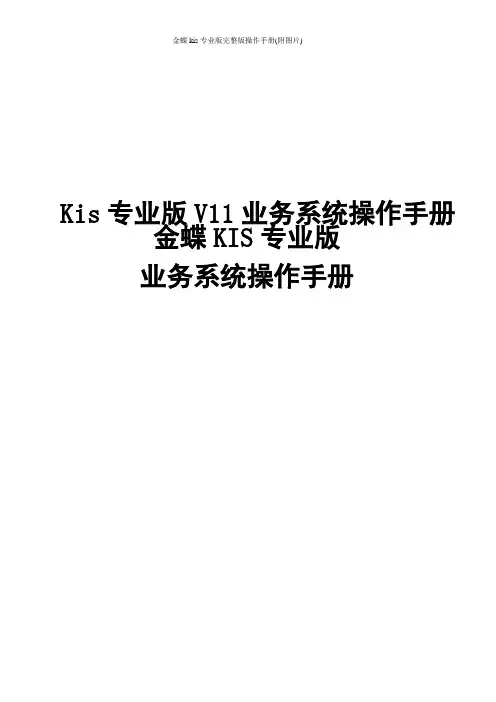
Kis专业版V11业务系统操作手册金蝶KIS专业版业务系统操作手册目录一、业务系统参数设置 (4)1.1系统参数设置 (4)1.2 系统资料设置 (6)1.2.1科目 (6)1.2.2部门 (8)1.2.3职员 (9)1.2.4供应商 (10)1.2.5客户 (11)1.2.6仓库 (12)1.2.7物料 (13)1.3 系统初始化 (15)1.3.1初始化前单据处理 (16)1.4 启用业务系统 (18)二、采购管理 (18)2.1 采购业务流程 (19)2.2 采购业务单据录入 (19)2.2.1 采购订单录入 (19)2.2.2 外购入库录入 (20)2.2.3 采购发票录入 (22)2.3 采购发票勾稽 (23)2.3.1 采购发票勾稽 (23)2.3.2进行外购入库核算 (25)2.4 采购业务账务处理 (25)2.4.1 当月到票账务处理 (25)2.4.2 当月未到票业务处理—暂估业务 (28)2.4.3 凭证查询 (30)2.5 退货业务 (32)2.5.1 退货业务流程 (33)2.5.2 红字外购入库单录入 (33)2.5.3 红字采购发票录入 (34)2.5.4 红字发票与红字入库单勾稽核算 (35)2.5.5 红字业务的账务处理 (36)三、销售管理 (36)3.1 销售业务流程 (36)3.2 销售业务单据录入 (37)3.2.1 销售订单录入 (37)3.2.2 销售出库单录入 (37)3.2.3 销售发票录入 (38)3.3 销售发票勾稽、核算 (38)3.3.1 销售发票勾稽 (38)3.3.2销售出库核算 (40)3.4 销售业务账务处理 (44)3.4.1 确认收入凭证生成 (44)3.4.2 结转销售成本 (45)3.4.3 凭证查询 (47)3.5 销售退回业务 (50)3.5.1 销售退回业务流程 (50)3.5.2 红字销售出库单录入 (50)3.5.3 红字销售发票录入 (52)3.5.4 红字发票与红字出库单勾稽核算 (53)3.5.5 红字业务账务处理 (53)四、仓存管理 (54)4.1自制入库 (54)4.1.1自制入库流程 (54)4.1.2自制入库单录入 (54)4.1.3自制入库核算 (55)4.1.4自制入库凭证处理 (55)4.2生产领料 (56)4.3盘点 (56)五、存货核算 (60)5.1入库业务 (61)5.1.1外购入库核算 (61)5.1.2估价入库核算 (61)5.1.3自制入库核算 (62)5.2出库业务 (62)一、业务系统参数设置1.1系统参数设置系统参数设置是指系统使用前需要设置的一些属性,仓存系统参数设置入口,操作路径:【基础设置】--【系统参数】单击系统参数弹出系统参数设置界面,选择“业务基础数据”和“业务参数”标签分别进行设系统参数设置设置完成后,单击【保存修改】,并【确定】。

级组”开始增加明细→明细物料输入类别加明细代码→输入物料名称、规格型号→物料属性默认为“外购”,若此商品是企业内生产获得则修改为“自制或组装件”→选择计量单位组,计量单位将自动产生→选择默认仓库、设置数量精度(小数点后几位小数)→然后点上面的物流资料→计价方法根据成本核算要求选择加权平均法或先进先出法等等→存货科目代码选择1405、销售收入科目代码选择5001、销售成本科目代码选择5401→注意单价精度,根据实际情况设置→完成后点保存完成增加。
3.8、核算项目类别增加:主控台→基础设置→核算项目→点左上角的“新增类别”→输入代码和类别名称,点确定完成增加;增加明细核算项目的方法和增加部门、职员等的方法相同。
4、系统初始化数据录入4.1、主控台→初始化→点启用财务系统,完成财务系统初始化→点启用业务系统,系统重新登录完成业务系统初始化。
5、财务业务常用快捷键F7 :万能获取键(用来提取存放在软件里的信息,比如会计科目、供应商、物料代码等等)在凭证和业务单据编制界面,通过快捷键可调出“基础资料查看”界面,选择需要的资料。
=(等号键):获等录入凭证时,执行此快捷键,系统会根据分录的借贷金额,直接在当前光标停留处填入差额,达到金额借贷自动平衡。
-(减号键):在凭证录入界面,快捷键可使输入的金额在正负间切换。
空格键:在凭证录入界面,快捷键可转换金额的借贷方向。
F12:在凭证录入界面,通过快捷键可以保存新增或修改后的凭证。
..(两个点):快速复制上一条摘要。
//(两个斜杠):快速复制第一条摘要。
F11 :在凭证录入界面,通过快捷键可以调出计算器,计算结果可以用空格键或F12键回填到数字输入框。
F6:业务单据多天记录批量填充ESC键:录入凭证时其金额错误,鼠标在错误金额框中按下此键,清空金额数据重新录入。
二、财务部分1、日常财务操作流程:主控台→账务处理1.1、凭证录入,将本月所有业务凭证完成录入或自动生产。
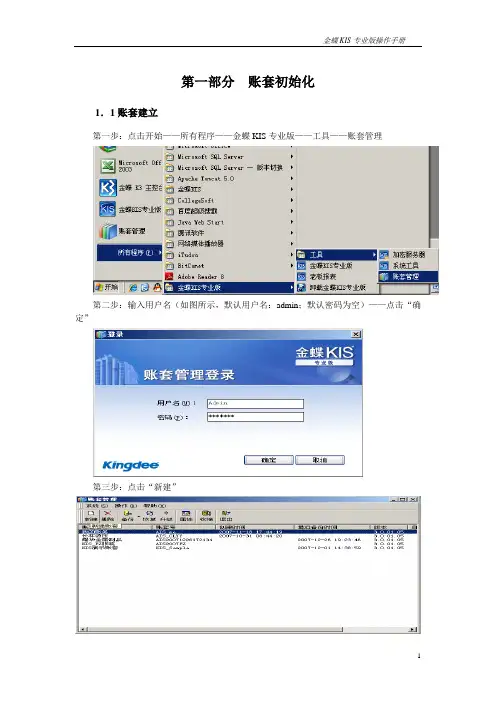
金蝶KIS专业版操作手册第一部分账套初始化1.1账套建立第一步:点击开始——所有程序——金蝶KIS专业版——工具——账套管理第二步:输入用户名(如图所示,默认用户名:admin;默认密码为空)——点击“确定”第三步:点击“新建”第四步:输入账套号、账套名称、数据库路径以及公司名称(注:带*为必输项)——点击“确定”第五步:耐心等待几分钟………1.2软件登陆第一步:点击桌面上的——输入用户名、密码——点击“确定”,即可进入到“图一”图一1.3参数设置说明:在账套建好后,需要先进行一些参数的设置,否则不能使用操作方法第一步:在图一中点击“基础设置”——系统参数第二步:点击“会计期间”页签——选择启用会计年度第三步:点击“财务参数”页签,设置“启用会计期间”1.4用户设置第一步:在图一中,点击“基础设置”————新建用户第二步:输入用户姓名、密码、确认密码第三步:点击“用户组”页签——选中“系统管理员组”——点击“添加”——点击“确定”第四步:以新建的用户重新登录操作方法:在图一中,点击“系统”——重新登录输入新建的用户名和密码——点击确定1.5界面定义说明:此步骤的目的是为了将不使用的模块隐藏,使界面看起来更家简单明了操作方法第一步:在图一中,点击“系统”——界面自定义第二步:点击需设置界面的用户——将需要显示的打上勾,不需要显示的勾去掉——点击“保存”——点击“退出”,再登陆即可1.6基础档案设置(币别、凭证字、会计科目、供应商档案、客户档案)1.6.1币别设置第一步:在图一中,点击“基础设置”——第二步:点击新增,输入币别代码、币别名称,选择折算方式、选择固定汇率或浮动汇率(备注:若选择浮动汇率,则记账汇率为1即可;若为固定汇率,将当月的记账汇率输入记账汇率拦木);设置金额小数位数——点击确定1.6.2凭证字设置第一步:在图一中,点击“基础设置”——第二步:点击“新增”,在凭证字处输入“记”——点击“确定”1.6.3计量单位设置说明:请先设置计量单位组,再设置计量单位操作方法第一步:在图一中,点击“基础设置”——第二步:将鼠标在左边空白处点击一下——点击“新增”——输入计量单位组名称——点击“确定”第三步:将鼠标在右边空白处点击一下——点击“新增”,输入代码、名称——点击“确定”1.6.4会计科目设置第一步:在图一中,点击“基础设置”——第二步:引入会计科目操作方法:点击“文件”菜单——输入“从模板中引入科目”选择企业会计制度科目(一般情况下)——点击“引入”点击“全选”——点击“确定”等待片刻后,出现图二图二第三步:点击查看菜单——选项在显示级次处,选择“显示所有明细”第四步:在图二中,点击“新增”——不同科目会计科目有不同的设置方法,详解如下:一般我们将会计科目区分为四大类:一般科目、带外币的会计科目、带核算项目的会计科目、数量核算的会计科目(1)一般科目(举例:制造费用4105下的明细科目——工资)属性设置方法:只需输入科目编码、科目名称即可(2)带外币核算的会计科目(举例:银行存款下设置建设银行美元户)属性设置方法:需要输入科目代码、科目名称、选择会计核算币别、将期末调汇前的勾打上(3)带核算项目的会计科目(举例:应收账款)属性设置方法:在图二中选中“应收账款”科目——点击“修改”——点击“核算项目”页签点击“增加核算项目类别”——选择“客户”——确定——保存(4)带数量核算的会计科目(举例:原材料)属性设置方法:在图二中,选种“原材料”科目——点击“修改”——将数量金额辅助核算前的勾打上——选择“单位组”,选择“缺省单位”——保存1.6.5核算项目设置(客户、供应商、部门)操作方法首先,在图一中点击“基础设置”——,进入如下界面下面分别对客户、供应商、部门的设置方法进行说明(1)客户设置第一步:设置客户分类。
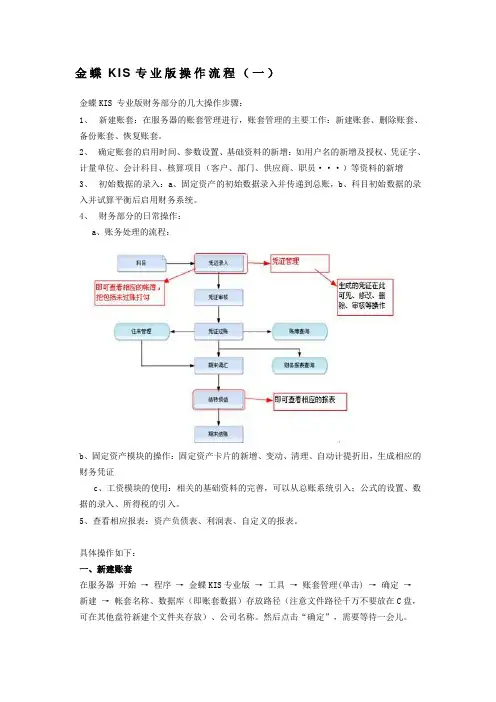
金蝶KI S专业版操作流程(一)金蝶KIS 专业版财务部分的几大操作步骤:1、新建账套:在服务器的账套管理进行,账套管理的主要工作:新建账套、删除账套、备份账套、恢复账套。
2、确定账套的启用时间、参数设置、基础资料的新增:如用户名的新增及授权、凭证字、计量单位、会计科目、核算项目(客户、部门、供应商、职员···)等资料的新增3、初始数据的录入:a、固定资产的初始数据录入并传递到总账,b、科目初始数据的录入并试算平衡后启用财务系统。
4、财务部分的日常操作:a、账务处理的流程:b、固定资产模块的操作:固定资产卡片的新增、变动、清理、自动计提折旧,生成相应的财务凭证c、工资模块的使用:相关的基础资料的完善,可以从总账系统引入;公式的设置、数据的录入、所得税的引入。
5、查看相应报表:资产负债表、利润表、自定义的报表。
具体操作如下:一、新建账套在服务器开始→程序→金蝶KIS专业版→工具→账套管理(单击) →确定→新建→帐套名称、数据库(即账套数据)存放路径(注意文件路径千万不要放在C盘,可在其他盘符新建个文件夹存放)、公司名称。
然后点击“确定”,需要等待一会儿。
二、确定账套启用时间及帐套参数设置和相关基础资料的新增1、账套的启用时间及参数设置新建的账套在正式起用前要对使用的模块设置相应启用年度和启用期间。
步骤:从桌面的“金蝶KIS专业版”或者“开始→程序→金蝶KIS专业版”的每新建好一个账套都有一个系统管理员的身份叫manager、通过选择需要登录的账套,然后点击“确定”登录系统。
步骤:基础设置→系统参数设置会计期间,主要是确定我们自己账套启用年度和核算会计期间数。
设置本公司账套真正启用的会计期间,是财务参数。
注意:一旦设置启用生效之后,启用会计年度和启用会计期间是无法修改。
金蝶KI S专业版操作流程(二)金蝶KIS专业版操作流程3、用户名的新增及授权步骤:基础设置→用户管理选择菜单“新建用户”如下图:如果把该用户添加到系统管理员组则该用户拥有最大权限不需要授权可以分组授权,也可以针对个别操作人员进行授权,如果更细化授权则要点击高级,如下图:4、界面定义,可以把不用的模块进行隐藏在登录界面的左上角的”系统”下拉菜单,选择“界面自定义”1、如何使用系统预设的科目从模板中引入会计科目:基础设置→会计科目,进入科目操作界面,如下图:并从预设的不同行业的会计科目模板中选择适合自己企业的会计科目体系提醒:每个用户名初次进入科目只显示一级科目,如何显示明细科目,方法:在菜单“查看”下拉菜单“选项”,弹出显示选项,如下图显示所有明细金蝶KI S专业版操作流程(三)金蝶KIS专业版操作流程1、相关基础资料的新增(1)币别(2)凭证字(3)计量单位:先增加计量单位组,然后增加计量单位组的明细计量单位,入下图:增加计量单位时,先点中计量单位组,然后点击刷新或点击右边空白处再点击新增才会出现计量单位新增的界面,入下图:(4)核算项目:A客户 B 部门 C 职员 D 供应商 E 自定义核算项目核算项目的明细子目增加类同,举例核算项目中对客户的新增,截图如下:增加本省的明细客户,要先退出上级组的新增界面,重新点击新增,已实心圆点区分上下级。
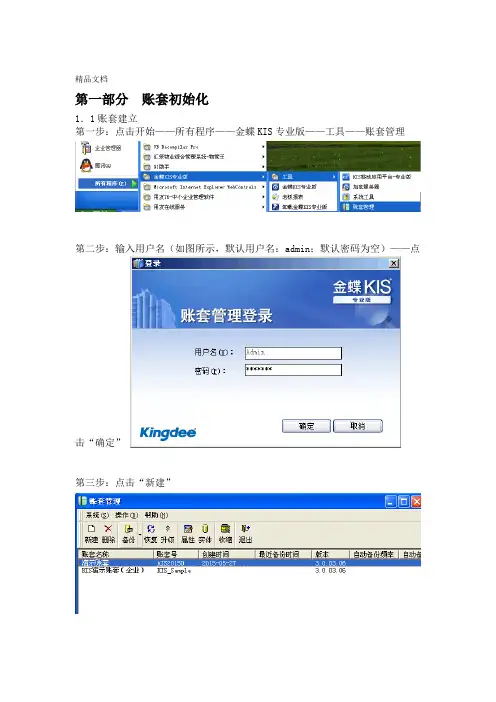
精品文档第一部分账套初始化1.1账套建立第一步:点击开始——所有程序——金蝶KIS专业版——工具——账套管理第二步:输入用户名(如图所示,默认用户名:admin;默认密码为空)——点击“确定”第三步:点击“新建”第四步:输入账套号、账套名称、数据库路径以及公司名称(注:带*为必输项)——点击“确定”(注意:数据库路径尽量不要设置在C盘。
)精品文档.精品文档第五步:耐心等待几分钟………精品文档.精品文档账套管理注意事项:、独立核算的不同的公司主体,需建立不同的账套。
1个账套,需要对不同用户可查看和登录的账套进行设置,在【操N 2、账套管理中有不同的的【查看账套中设置】作】菜单---点击恢复,不能直接通过金蝶打开,备份的账套是经常压缩和处理的,需要在账套管理中,3、恢复成金蝶的数据库文件方能重新打开。
、服务器重装系统前,应先对在账套管理中对账套进行备份,服务器安装好系统后,再进行4账套恢复即可。
如果重装系统前,未对账套进行备份,仅留下数据库文件,则需要在数据库【账套注册管理】中点---中进行附加数据库,然后再进行金蝶的账套管理中,【操作】菜单注册即可。
,复制.dbb,和*.mdf *.ldf,备份文件的扩展名为:*.bak、涉及数据库文件的扩展名为:5 备份文件或数据库文件时,需要把两个文件同时复制。
【修改密码】、账套管理界面登录密码的修改,【系统】菜单6---精品文档.精品文档1.2软件登陆点击桌面上的——输入用户名、密码——点击“确定”,即可进入到“图第一步:一”精品文档.精品文档图一参数设置31.在账套建好后,需要先进行一些参数的设置,否则不能使用说明:操作方法第一步:在图一中点击“基础设置”——系统参数精品文档.精品文档选择启用会计年度第二步:点击“会计期间”页签——设置会计期间---精品文档.精品文档精品文档.精品文档第三步:点击“财务参数”页签,设置“启用会计期间”精品文档.精品文档设置相关业务参数第四步:点击业务基础参数—-精品文档.精品文档注意事项:【业务基础参数】选取项卡中设置业务系统的初始参数,初始参数设置好后将不能修改。
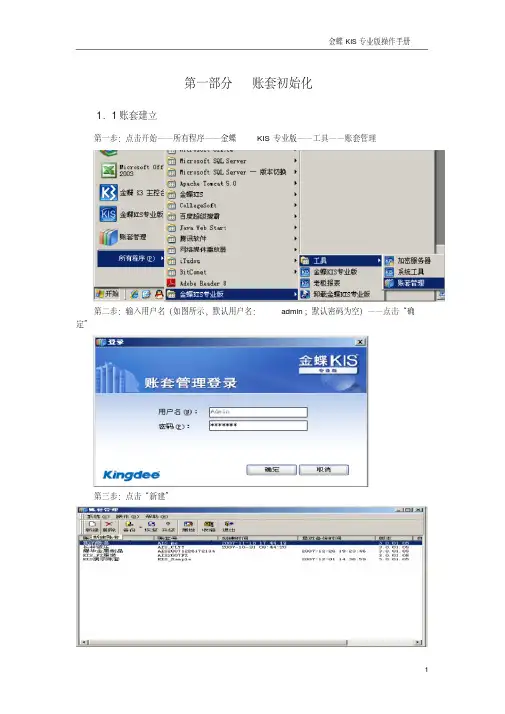
第一部分账套初始化1.1账套建立第一步:点击开始——所有程序——金蝶KIS专业版——工具——账套管理第二步:输入用户名(如图所示,默认用户名:admin;默认密码为空)——点击“确定”第三步:点击“新建”第四步:输入账套号、账套名称、数据库路径以及公司名称(注:带*为必输项)——点击“确定”第五步:耐心等待几分钟………1.2软件登陆第一步:点击桌面上的——输入用户名、密码——点击“确定”,即可进入到“图一”图一1.3参数设置说明:在账套建好后,需要先进行一些参数的设置,否则不能使用操作方法第一步:在图一中点击“基础设置”——系统参数第二步:点击“会计期间”页签——选择启用会计年度第三步:点击“财务参数”页签,设置“启用会计期间”1.4用户设置第一步:在图一中,点击“基础设置”————新建用户第二步:输入用户姓名、密码、确认密码第三步:点击“用户组”页签——选中“系统管理员组”——点击“添加”——点击“确定”第四步:以新建的用户重新登录操作方法:在图一中,点击“系统”——重新登录输入新建的用户名和密码——点击确定1.5界面定义说明:此步骤的目的是为了将不使用的模块隐藏,使界面看起来更家简单明了操作方法第一步:在图一中,点击“系统”——界面自定义第二步:点击需设置界面的用户——将需要显示的打上勾,不需要显示的勾去掉——点击“保存”——点击“退出”,再登陆即可1.6基础档案设置(币别、凭证字、会计科目、供应商档案、客户档案)1.6.1币别设置第一步:在图一中,点击“基础设置”——第二步:点击新增,输入币别代码、币别名称,选择折算方式、选择固定汇率或浮动汇率(备注:若选择浮动汇率,则记账汇率为1即可;若为固定汇率,将当月的记账汇率输入记账汇率拦木);设置金额小数位数——点击确定1.6.2凭证字设置第一步:在图一中,点击“基础设置”——第二步:点击“新增”,在凭证字处输入“记”——点击“确定”1.6.3计量单位设置说明:请先设置计量单位组,再设置计量单位操作方法第一步:在图一中,点击“基础设置”——第二步:将鼠标在左边空白处点击一下——点击“新增”——输入计量单位组名称——点击“确定”第三步:将鼠标在右边空白处点击一下——点击“新增”,输入代码、名称——点击“确定”1.6.4会计科目设置第一步:在图一中,点击“基础设置”——第二步:引入会计科目操作方法:点击“文件”菜单——输入“从模板中引入科目”选择企业会计制度科目(一般情况下)——点击“引入”点击“全选”——点击“确定”等待片刻后,出现图二图二第三步:点击查看菜单——选项在显示级次处,选择“显示所有明细”第四步:在图二中,点击“新增”——不同科目会计科目有不同的设置方法,详解如下:一般我们将会计科目区分为四大类:一般科目、带外币的会计科目、带核算项目的会计科目、数量核算的会计科目(1)一般科目(举例:制造费用4105下的明细科目——工资)属性设置方法:只需输入科目编码、科目名称即可(2)带外币核算的会计科目(举例:银行存款下设置建设银行美元户)属性设置方法:需要输入科目代码、科目名称、选择会计核算币别、将期末调汇前的勾打上(3)带核算项目的会计科目(举例:应收账款)属性设置方法:在图二中选中“应收账款”科目——点击“修改”——点击“核算项目”页签点击“增加核算项目类别”——选择“客户”——确定——保存(4)带数量核算的会计科目(举例:原材料)属性设置方法:在图二中,选种“原材料”科目——点击“修改”——将数量金额辅助核算前的勾打上——选择“单位组”,选择“缺省单位”——保存1.6.5核算项目设置(客户、供应商、部门)操作方法首先,在图一中点击“基础设置”——,进入如下界面下面分别对客户、供应商、部门的设置方法进行说明(1)客户设置第一步:设置客户分类。
金蝶财务系统讲解金蝶KIS 专业版财务部分的几大操作步骤:1、新建账套:在服务器的账套管理进行,账套管理的主要工作:新建账套、删除账套、备份账套、恢复账套。
2、确定账套的启用时间、参数设置、基础资料的新增:如用户名的新增及授权、凭证字、计量单位、会计科目、核算项目(客户、部门、供应商、职员···)等资料的新增3、初始数据的录入:a、固定资产的初始数据录入并传递到总账,b、科目初始数据的录入并试算平衡后启用财务系统。
4、财务部分的日常操作:a、账务处理的流程:b、固定资产模块的操作:固定资产卡片的新增、变动、清理、自动计提折旧,生成相应的财务凭证c、工资模块的使用:相关的基础资料的完善,可以从总账系统引入;公式的设置、数据的录入、所得税的引入。
5、查看相应报表:资产负债表、利润表、自定义的报表。
具体操作如下:一、新建账套在服务器开始→程序→金蝶KIS专业版→工具→账套管理(单击) →确定→新建→帐套名称、数据库(即账套数据)存放路径(注意文件路径千万不要放在C盘,可在其他盘符新建个文件夹存放)、公司名称。
然后点击“确定”,需要等待一会儿。
二、确定账套启用时间及帐套参数设置和相关基础资料的新增1、账套的启用时间及参数设置新建的账套在正式起用前要对使用的模块设置相应启用年度和启用期间。
步骤:从桌面的“金蝶KIS专业版”或者“开始→程序→金蝶KIS专业版”的每新建好一个账套都有一个系统管理员的身份叫manager、通过选择需要登录的账套,然后点击“确定”登录系统。
步骤:基础设置→系统参数设置会计期间,主要是确定我们自己账套启用年度和核算会计期间数。
设置本公司账套真正启用的会计期间,是财务参数。
注意:一旦设置启用生效之后,启用会计年度和启用会计期间是无法修改。
3、用户名的新增及授权步骤:基础设置→用户管理选择菜单“新建用户”如下图:如果把该用户添加到系统管理员组则该用户拥有最大权限不需要授权可以分组授权,也可以针对个别操作人员进行授权,如果更细化授权则要点击高级,如下图:4、界面定义,可以把不用的模块进行隐藏在登录界面的左上角的”系统”下拉菜单,选择“界面自定义”5、如何使用系统预设的科目从模板中引入会计科目:基础设置→会计科目,进入科目操作界面,如下图:并从预设的不同行业的会计科目模板中选择适合自己企业的会计科目体系提醒:每个用户名初次进入科目只显示一级科目,如何显示明细科目,方法:在菜单“查看”下拉菜单“选项”,弹出显示选项,如下图显示所有明细6、相关基础资料的新增(1)币别(2)凭证字(3)计量单位:先增加计量单位组,然后增加计量单位组的明细计量单位,入下图:增加计量单位时,先点中计量单位组,然后点击刷新或点击右边空白处再点击新增才会出现计量单位新增的界面,入下图:(4)核算项目:A客户 B 部门 C 职员 D 供应商 E 自定义核算项目核算项目的明细子目增加类同,举例核算项目中对客户的新增,截图如下:增加本省的明细客户,要先退出上级组的新增界面,重新点击新增,已实心圆点区分上下级。
金蝶KIS专业版财务软件无师自通--------总账、报表篇目录 (2) (14) (21) (25) (32) (37)第一部分:系统设置篇1.帐套管理(Windows xp 开始\所有程序\金蝶KIS专业版\工具\帐套管理)1.1新建账套(KIS专业版V13.0及之前版本)注:企业新购金蝶KIS专业版财务业务管理软件,要建立一个“数据库”,用于存储企业的所有电子数据,包括:会计凭证,会计报表(资产负债表,损益表,现金流量表,应交增值税明细表等),库存商品档案,采购入库单,销售出库单,库存进销存等业务报表,这样的数据库称为“账套”。
(p1)金蝶KIS专业版安装成功后,参照p1,用鼠标点击打开“账套管理”,弹出p2。
(p2)参照p2,点击确定,进入p3。
(p3)参照p3,点击上端常用菜单栏最左边的新建菜单(此处的新建即:建立企业书库库,账套),弹出如下图p4对话框。
(p4)注:打“*”的为必录项。
1.账套号有系统自动产生,无需修改;2.账套名称,如购买财务模块可输入“财务管理”或如购买财务进销存模块可“财务业务一体化管理”。
3.数据库路径,即企业数据库账套存放的硬盘位置,点击“〉”选择路径。
1.2账套备份\恢复。
为了预防企业的数据库系统因电脑操作系统故障或病毒等原因遭到破坏,并须定期进行数据库的备份,将备份的数据库妥善保管,如果果真遇到数据库因以上原因破坏,即可进行最近一次备份数据的恢复。
(p3)参照p3,先用鼠标左键单击账套列表中需要备份的账套,然后点击上端常用菜单栏的备份菜单,弹出如下图:(p5)参照p5,在弹出的账套备份对话框中,选择备份路径,即企业数据库备份账套存放的硬盘位置,点击“〉〉”按钮选择备份路径。
参照p3,点击上端常用菜单栏的恢复菜单,弹出如下图p6,在备份保存的位置,选中需要恢复的账套备份文件,选择文件路径,账套号和账套名称由系统自动产生,账套号无需修改,账套名称可以根据企业的实际情况修改。
金蝶财务系统操作指南金蝶KIS 专业版财务部分的几大操作步骤:1、新建账套:在服务器的账套管理进行,账套管理的主要工作:新建账套、删除账套、备份账套、恢复账套。
2、确定账套的启用时间、参数设置、基础资料的新增:如用户名的新增及授权、凭证字、计量单位、会计科目、核算项目(客户、部门、供应商、职员···)等资料的新增3、初始数据的录入:a、固定资产的初始数据录入并传递到总账,b、科目初始数据的录入并试算平衡后启用财务系统。
4、财务部分的日常操作:a、账务处理的流程:b、固定资产模块的操作:固定资产卡片的新增、变动、清理、自动计提折旧,生成相应的财务凭证c、工资模块的使用:相关的基础资料的完善,可以从总账系统引入;公式的设置、数据的录入、所得税的引入。
5、查看相应报表:资产负债表、利润表、自定义的报表。
具体操作如下:一、新建账套在服务器开始→程序→金蝶KIS专业版→工具→账套管理(单击) →确定→新建→帐套名称、数据库(即账套数据)存放路径(注意文件路径千万不要放在C盘,可在其他盘符新建个文件夹存放)、公司名称。
然后点击“确定”,需要等待一会儿。
二、确定账套启用时间及帐套参数设置和相关基础资料的新增1、账套的启用时间及参数设置新建的账套在正式起用前要对使用的模块设置相应启用年度和启用期间。
步骤:从桌面的“金蝶KIS专业版”或者“开始→程序→金蝶KIS专业版”的每新建好一个账套都有一个系统管理员的身份叫manager、通过选择需要登录的账套,然后点击“确定”登录系统。
步骤:基础设置→系统参数设置会计期间,主要是确定我们自己账套启用年度和核算会计期间数。
设置本公司账套真正启用的会计期间,是财务参数。
注意:一旦设置启用生效之后,启用会计年度和启用会计期间是无法修改。
3、用户名的新增及授权步骤:基础设置→用户管理选择菜单“新建用户”如下图:如果把该用户添加到系统管理员组则该用户拥有最大权限不需要授权可以分组授权,也可以针对个别操作人员进行授权,如果更细化授权则要点击高级,如下图:4、界面定义,可以把不用的模块进行隐藏在登录界面的左上角的”系统”下拉菜单,选择“界面自定义”5、如何使用系统预设的科目从模板中引入会计科目:基础设置→会计科目,进入科目操作界面,如下图:并从预设的不同行业的会计科目模板中选择适合自己企业的会计科目体系提醒:每个用户名初次进入科目只显示一级科目,如何显示明细科目,方法:在菜单“查看”下拉菜单“选项”,弹出显示选项,如下图显示所有明细6、相关基础资料的新增(1)币别(2)凭证字(3)计量单位:先增加计量单位组,然后增加计量单位组的明细计量单位,入下图:增加计量单位时,先点中计量单位组,然后点击刷新或点击右边空白处再点击新增才会出现计量单位新增的界面,入下图:(4)核算项目:A客户 B 部门C 职员D 供应商E 自定义核算项目核算项目的明细子目增加类同,举例核算项目中对客户的新增,截图如下:增加本省的明细客户,要先退出上级组的新增界面,重新点击新增,已实心圆点区分上下级。
金蝶KIS专业版总账简明使用手册一、建账1、点击“开始”——>“程序”或“所有程序”——>“金蝶KIS专业版”——>“工具”——>“账套管理”;2、点击“新建”图标或菜单下的“操作”——>“新建账套”,在“新建账套”对话窗口输入“账套号”(一般默认),“账套名称”——输入单位名称,“账套描述”——根据自己的情况可输可不输信息,“数据库路径”是指所建的账套保存的地方或路径,“公司名称”——单位的信息,“地址”或“电话”可输入或不输入。
3、信息输入完成点“确定”。
4、设置自动备份,点击“备份”——>“自动备份账套”或点击菜单中的“操作”——>“自动备份账套”,在“自动备份账套”对话窗口中,“备份路径”指所用的账套数据备份后所保存的地方。
“备份方案设置”根据自己情况设置。
5、点击“确定”完成。
二、账套的基础设置1、点击“开始”——>“程序”或“所有程序”——>“金蝶KIS专业版”——>“金蝶KIS专业版”;或桌面上的“金蝶KIS专业版”图标。
2、“系统登录”对话窗口中,用户名默认“Manager”,密码为空,选择“登录到”后的图标,在“账套”列表中选择单位的账套。
点“确定”。
3、在“主界面”中选择“基础设置”——>“系统参数”,在“系统信息”中输入相应信息,在“会计期间”——>设置会计期间——>“会计期间”对话窗口——>启用会计年度——>设置会计启用年度——>确定——>确定——>退至主界面。
4、选择“基础设置”——>会计科目——>进入“会计科目”对话窗口——>点击菜单中的“文件”——>从模版引入科目——>进入“科目模版”对话窗口——>选择“科目模板类型”——>引入——>在“引入科目”对话窗口中选择“全选”——>确定——>退出。
完成科目的初次设置——>点击“关闭”回到“主界面”。
定”1.1 账套建立第一步:点击开始第一部分账套初始化所有程序——金蝶KIS 专业版工具——账套管理第二步:输入用户名(如图所示,默认用户名:admin ;默认密码为空)——点击“确第三步:点击“新建”第四步:输入账套号、账套名称、数据库路径以及公司名称(注:带* 为必输项)——点击“确定”第五步:耐心等待几分钟1.2 软件登陆第一步:点击桌面上的输入用户名、密码——点击“确定” ,即可进入到“图一”图一1.3参数设置说明:在账套建好后,需要先进行一些参数的设置,否则不能使用操作方法第一步:在图一中点击“基础设置”——系统参数第二步:点击“会计期间”页签——选择启用会计年度第三步:点击“财务参数”页签,设置“启用会计期间”1.4 用户设置第一步:在图一中,点击“基础设置”————新建用户第二步:输入用户姓名、密码、确认密码第三步:点击“用户组” 页签——选中系统管理员组”点击“添加” ——点击“确第四步:以新建的用户重新登录操作方法:在图一中,点击“系统”——重新登录输入新建的用户名和密码——点击确定1.5 界面定义说明:此步骤的目的是为了将不使用的模块隐藏,使界面看起来更家简单明了操作方法第一步:在图一中,点击“系统”——界面自定义第二步:点击需设置界面的用户——将需要显示的打上勾,不需要显示的勾去掉——点击存”——点击“退出” ,再登陆即可1.6基础档案设置(币别、凭证字、会计科目、供应商档案、客户档案)1.6.1 币别设置第一步:在图一中,点击“基础设置”——第二步:点击新增,输入币别代码、币别名称,选择折算方式、选择固定汇率或浮动汇率注:若选择浮动汇率,则记账汇率为 1 即可;若为固定汇率,将当月的记账汇率输入记账汇率拦木);设置金额小数位数——点击确定1.6.2 凭证字设置第一步:在图一中,点击“基础设置”第二步:点击“新增” ,在凭证字处输入“记”——点击“确定”1.6.3 计量单位设置说明:请先设置计量单位组,再设置计量单位操作方法第一步:在图一中,点击“基础设置”——第二步:将鼠标在左边空白处点击一下——点击“新增” ——输入计量单位组名称点击“确定”第三步:将鼠标在右边空白处点击一下——点击“新增”,输入代码、名称——点击“确定”1.6.4 会计科目设置第一步:在图一中,点击“基础设置”——第二步:引入会计科目操作方法:点击“文件”菜单——输入“从模板中引入科目”选择企业会计制度科目(一般情况下)——点击“引入”点击“全选”——点击“确定”等待片刻后,出现图图第三步:点击查看菜单——选项在显示级次处,选择“显示所有明细”第四步:在图二中,点击“新增”——不同科目会计科目有不同的设置方法,详解如下:一般我们将会计科目区分为四大类:一般科目、带外币的会计科目、带核算项目的会计科目、数量核算的会计科目(1)一般科目(举例:制造费用4105 下的明细科目——工资)属性设置方法:只需输入科目编码、科目名称即可(2)带外币核算的会计科目(举例:银行存款下设置建设银行美元户)属性设置方法:需要输入科目代码、科目名称、选择会计核算币别、将期末调汇前的勾打上(3)带核算项目的会计科目(举例:应收账款)属性设置方法:在图二中选中“应收账款”科目——点击“修改”——点击“核算项目”页签点击“增加核算项目类别”——选择“客户”——确定——保存4)带数量核算的会计科目(举例:原材料)属性设置方法:在图二中,选种“原材料”科目——点击“修改”——将数量金额辅助核算前的勾打上——选择“单位组”,选择“缺省单位”——保存1.6.5 核算项目设置 (客户、供应商、部门)操作方法首先,在图一中点击“基础设置”,进入如下界面下面分别对客户、供应商、 (1)客户设置第一步: 设置客户分类。
点击 “客户”——点击 “新增” 名称——保存——退出部门的设置方法进行说明 点击 “上级组”——输入代码、第二步:设置明细客户。
点击“客户”——点击“新增”——输入代码、名称——点击保存”(2)供应商设置第一步:设置供应商分类。
点击“供应商”——点击“新增”——点击“上级组”——输入代码、名称——保存——退出第二步:设置明细供应商。
点击“供应商”——点击“新增”——输入代码、名称点击“保存”(3)部门设置点击“部门”——点击“新增”——输入代码、名称——点击“保存”1.7固定资产设置(资产类别设置)第一步:在图一中点击“固定资产”——点击第二步:点击新增——输入代码、名称、使用年限、净残值率,选择预设折旧方法、固定资产科目、累计折旧科目,设置卡片编码规则——点击“新增”1.8 科目初始数据录入第一步:在图一中点击“初始化”第二步:输入科目初始数据,分五大类(一般会计科目、外币核算的科目、带核算项目的科目、数量核算的科目、损益类科目)进行录入(1)一般会计科目(举例:现金1001)操作方法:如图所示,只需输入本年累计借方、本年累计贷方、期初余额(2)带外币核算的会计科目(举例:建行美元户1002.02)操作方法:在“币种”下拉框中选择“美元” ,输入本年累计借方(原币、本位币)、本年累计贷方(原币、本位币)、期初余额(原币、本位币)(3)带核算项目的会计科目(举例:应收账款1131)操作方法第一步:点“应收账款”科目右边的勾第二步:选择“明细客户” ,输入本年累计借方、本年累计贷方、期初余额(4)数量核算的会计科目(举例:原材料1211)操作方法:如图所示,输入本年累计借方(数量、原币)、本年累计贷方(数量、原币)、期初(数量)、期初余额(原币)5)损益类科目(举例:主营业务收入5101)录入方法:输入本年累计借方、本年累计贷方、实际损益发生额1.9 固定资产初始数据录入第一步:在图一中,点击“初始化”第二步:在“基本信息”页签中——选择资产类别、输入资产编码(系统自动编码)、资产名称、计量单位、数量、入账日期、选择经济用途、使用状况、变动方式等第三步:点击“部门及其他页签”——选择固定资产科目(系统自动带出)、累计折旧科目(自动带出)、选择使用部门、选择折旧费用分配科目第四步:点击“原值与折旧”页签——输入原币金额、购进原值(自动带出)、购进累计折旧(一般情况下为零)、设置开始使用日期、检查已使用期间数是否正确、输入累计折旧、检查预计净残值是否正确第五步:点击“初始化数据”页签,视本年变动情况进行录入——点击“保存”第六步:在所有固定资产初始数据录入完毕后,在上图中点击“取消”——点击文件”将初始数据传送总账1.10 试算平衡说明:待所有初始化数据都录入完成后,对初始数据进行试算平衡,以检查初始数据录入的准确性操作方法第一步:在图一中点击“初始化”————在“币别”下拉框处,选择综合本位币——点击第二步:若出现如下界面,则说明初始数据录入有误,需要进行检查若出现如下界面,则表明初始化数据已平衡,可以进行结束初始操作1.11 结束初始化操作方法:在图一中,点击“初始化”选择“结束初始化”点击“开始”第二部分日常账务处理2.1 凭证录入第一步:在图一中,点击“账务处理”——第二步:选择业务日期、日期、附件数第三步:输入会计分录,不同属性的会计科目录入方法不同,凭证分录录入主要分五大类。
此处将根据图三中的五条分录逐一说明。
(1)一般会计科目(如第一条会计分录所示)操作方法:选择科目、输入借(贷)方金额(2)外币核算的会计科目(如第二条会计分录所示)操作方法:选择会计科目、输入汇率、原币金额、借(贷)方金额(由汇率* 原币金额自动算出)(3)带核算项目的会计分录(如第三条会计分录所示)操作方法:选择会计科目、选择核算项目(这里是选择客户)、输入借(贷)方金额(4)数量核算的会计科目(如第四条会计分录所示)操作方法:选择会计科目、输入数量、借(贷)方金额、单价(自动算出)5)红字凭证(如第五条会计分录所示)操作方法:选择会计科目、输入金额(按“”号显示红字)图三2.2 固定资产日常处理2.2.1 固定资产卡片新增第一步:在图一中,点击“固定资产”——第二步:录入卡片信息,操作同初始化中的卡片录入2.2.2 固定资产变动处理第一步:在图一中,点击“固定资产” 第二步:选择要变动的卡片,点击“变动”或“清理”第三步:若选择“变动” ,则直接将要变动的内容进行修改后,再保存即可;若选择“清理” ,选择清理日期、变动方式、并输入摘要——点击“保存”2.2.3 固定资产凭证处理说明:所有本月新增或变动过的卡片都需要进行凭证处理,否则固定资产数据会与总账不平操作方法第一步:在图一中,点击“固定资产”————设置条件(一般不需设置)—点击“确定”第二步:选择需生成凭证的分录(操作辅助说明:按住“ CTRL ”键可进行多选;)第三步:点击“按单”或“汇总”生成凭证(功能说明:按单是指一张卡片生成一张凭证;汇总是指多张卡片生成一张凭证)第四步:若选择的是“按单” ,点击“开始”——进行手工调整,完后保存;若选择的是“汇总” ,按实际情况考虑是否将“固定资产凭证分录分开列示”前面的勾打上。
——点击“开始”——进行手工调整,完后保存2.2.4 固定资产计提折旧说明:在当月所有日常处理完成后,需对固定资产模块进行计提折旧操作。
操作方法:在图一中,点击“固定资产”————下一步——下一步——计提折旧——完成2.3 自动转账第一步:在图一中,点击“账务处理”第二步:点击“新增”——输入名称、选择转账期间(全选) 第三步:在第一行输入摘要,选择待转入的会计科目(制造费用 4101.04)、方向选择自动判定、转账方式选择转入第四步:在第二行选择需转出的会计科目(一般先选择第一明细科目,如此处的工资4105.01)、方向选择自动判定、转账方式选择按公式转出、将包含未过账下的勾打上、点击 公式定义下的下设——点击右边的 ——函数名选择“ ACCT ”,点“确定”——选择科 目(按“ F7”)、选择取数类型(这里选择“期末余额” ),点击“确定”——点击“确定” 第五步:点击“分录类推”——点击“是”——点击每一行公式定义下的下设,将每一 行公式中的会计科目,该成与改行对应的会计科目。
第六步:点击“保存”——点击“关闭”2.3.2 自动转账凭证生成操作方法: 在图一中, 点击 “账务处理” 成凭证”2.3.1 自动转账公式的设置举例:制造费用结转)——选择转账方案——点击 “生2.4 期末调汇第一步:在图一中,点击“账务处理”——第二步:输入碉整汇率——下一步——选择“汇兑损益科目”——点击“完成”2.5 凭证过帐操作方法:在图一中,点击账务处理点击“开始过账”2.6 结转损益第一步:在图一中,点击基础设置————选择“财务参数”页签——设置本年利润科目为“本年利润3131”,利润分配科目为“利润分配3141”——“确定”第二步:在图一中,点击“账务处理”—“确定”2.7 期末结账操作方法:在图一中,点击“账务处理”2.8 反结账操作方法:在图一中,点击“账务处理”确定”2.9凭证反过账操作方法:在图一中,选择“账务处理”——反过账的凭证——点击“操作”菜单开始”选择“反结账”完成”—开始”——设置过滤条件——选择需要“全部反过账”2.10 凭证删除说明:删除凭证之前需检查该凭证是否已过账、该凭证所处的月份是否已结账操作方法:在图一中,选择“账务处理”————设置过滤条件——选择需要删除的凭证——点击“操作”菜单——删除单张凭证2.11 凭证修改说明:修改凭证之前需检查该凭证是否已过账、该凭证所处的月份是否已结账操作方法:在图一中,选择“账务处理”————设置过滤条件——选择需要修改的凭证——点击“修改”——改好后保存即可第三部分 系统维护3.1 数据备份 第一步:点击“开始”——所有程序—— KIS 专业版——工具——账套管理——输入用户名 ADMIN ,密码默认为空——点击“确定” 第二步:选择需要备份的账套——点击“备份”——选择备份路径——点击“确定”第一步:点击“开始”3.2 异常处理所有程序—— KIS 专业版——工具——系统工具第二步:点击“系统工具”——网络控制工具——输入用户名、密码——“确定”第三步:点击“控制”——清除当前任务常用快捷键列表。